 |
 |
|
||
 |
||||
Ideiglenes nyomtatás fekete tintával, amikor a színes tintapatronok kiürültek
Amikor a színes tinta kifogyott, de fekete tinta még van, egy rövid ideig folytathatja a nyomtatást csak fekete tintával. Azonban, amilyen gyorsan csak lehet, ki kell cserélnie a kiürült tintapatron(oka)t. A nyomtatás ideiglenes folytatásához fekete tintával, lásd a következő részt.
 Megjegyzés:
Megjegyzés:|
A tényleges időmennyiség a használati feltételek, a nyomtatott képek, a nyomtatási beállítások és használat gyakorisága függvényében változik.
Ez a funkció nem használható a Mac OS X 10.4 vagy korábbi rendszerben.
|
A Windows esetében
A nyomtatás ideiglenes folytatásához fekete tintával, kövesse az alábbi lépéseket.
 |
Amikor az EPSON Status Monitor 3 közli, hogy törölje a nyomtatási feladatot, kattintson a Stop (Állj) vagy a Cancel Print (Nyomtatás megszakítása) gombra a nyomtatási feladat törlésére.
|

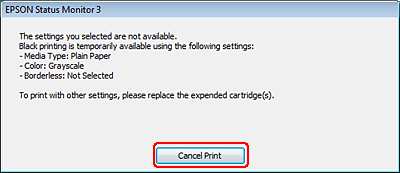
 Megjegyzés:
Megjegyzés:|
Ha egy hiba, amely egy színes tintapatron kiürülésére figyelmeztet, a hálózat egy másik számítógépétől származik, akkor lehet, hogy a nyomtatási feladatot a nyomtatónál kell törölnie.
|
 |
Normál papír vagy boríték betöltése.
|
 |
Nyissa meg a nyomtató beállításokat.
|
 |
Kattintson a Main (Fő) fülre, majd válassza ki a megfelelő Quality Option (Minőség típusa) értéket.
|
 |
Válassza a plain papers (Normál papírok) vagy Envelope (Boríték) lehetőséget Type (Típus) beállításként.
|
 |
Válassza a Grayscale (Szürkeárnyalatos) jelölőnégyzetet a Print Options (Nyomtatási beállítások) menüpontból.
|
 |
A nyomtatási beállítások ablakának bezárásához kattintson az OK gombra.
|
 |
Nyomtassa ki a fájlt.
|
 |
Az Epson Status Monitor 3 ismét megjelenik számítógépe képernyőjén. Kattintson a Print in Black (Fekete nyomtatás) elemre a fekete tintával való nyomtatáshoz.
|
A Mac OS X esetében
 Megjegyzés:
Megjegyzés:|
Ez a funkció nem használható a Mac OS X 10.4 vagy korábbi rendszerben.
|
A nyomtatás ideiglenes folytatásához fekete tintával, kövesse az alábbi lépéseket.
 |
Ha a nyomtatást nem lehet folytatni, kattintson a nyomtatóikonra a Dock (Dokk) menüben. Ha a megjelenő hibaüzenet arra szólítja fel, hogy törölje a nyomtatási feladatot, kattintson a Delete (Törlés) gombra, és kövesse az alábbi lépéseket a dokumentum fekete tintával való újranyomtatására.
|
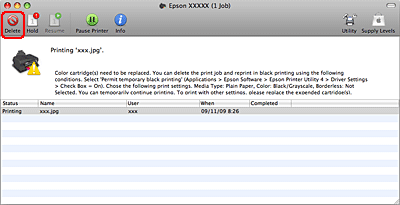
 Megjegyzés:
Megjegyzés:|
Ha egy hiba, amely egy színes tintapatron kiürülésére figyelmeztet, a hálózat egy másik számítógépétől származik, akkor lehet, hogy a nyomtatási feladatot a nyomtatónál kell törölnie.
|
 |
Nyissa meg a Epson Printer Utility 4 párbeszédpanelt.
|
 |
Kattintson a Driver Settings (Illesztőprogram beállítások) elemre a Epson Printer Utility 4 ablak bal felső sarkában.
|
 |
Győződjön meg, hogy a Permit temporary black printing (Fekete nyomtatás ideiglenes engedélyezése) jelölőnégyzet van kiválasztva, majd zárja be az ablakot.
|
 |
Normál papír vagy boríték betöltése.
|
 |
Nyissa meg a Print (Nyomtatás) párbeszédpanelt.
|
 |
Kattintson a
 gombra, ha ki szeretné terjeszteni a párbeszédablakot. gombra, ha ki szeretné terjeszteni a párbeszédablakot. |
 |
A Printer (Nyomtató) beállításaként jelölje ki a használt nyomtatót, majd adja meg a megfelelő beállításokat.
|
 |
Válassza az előugró menü Print Settings (Nyomtatási beállítások) elemét.
|
 |
Válassza a plain papers (Normál papírok) vagy Envelope (Boríték) lehetőséget Media Type (Hordozótípus) beállításként.
|
 |
Válassza a Grayscale (Szürkeárnyalatos) lehetőséget Color (Színes) beállításként.
|
 |
Kattintson a Print (Nyomtatás) gombra a Print (Nyomtatás) párbeszédpanel bezárására.
|
